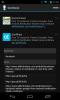Aggiungi, gestisci e cambia account utente su Android Lollipop
Una delle funzionalità più straordinarie che emergono dall'ultima versione di Android sono gli account utente. I nostri smartphone e tablet sono così ridicolmente potenti in questi giorni che non c'è da meravigliarsi se una funzionalità come questa sia stata introdotta, dopo tutto, abbiamo più account sui nostri laptop. Android Lollipop non ti consente solo di aggiungere altri utenti, ma include anche un account Ospite pre-aggiunto che è già impostato per te in modo che tu possa passare ad esso e consegnare immediatamente il tuo dispositivo, quando necessario. Ecco una rapida occhiata a come aggiungere e passare da un account utente all'altro e come configurarlo.

Aggiungi un account utente
Scorri verso il basso per visualizzare il centro notifiche e tocca l'icona dell'utente in alto a destra. La prima volta che lo tocchi, verranno visualizzate le impostazioni di accesso rapido e dovrai toccare l'icona del profilo ancora una volta per visualizzare il pannello degli utenti aggiunti. La prima volta, vedrai solo il tuo account debitamente etichettato "Proprietario" e un account Ospite. Tocca "Aggiungi utente" per aggiungere un nuovo account.


Inserisci un nome per l'account e tocca "Ok". Ti verrà quindi chiesto se desideri configurare l'account ora. Se tocchi "Imposta ora", passerai all'account in cui puoi procedere con l'aggiunta di un Google account e installazione di app, impostazione di un passcode e personalizzazione della schermata di blocco, tra le altre cose cose.


Passaggio da un account all'altro
Il passaggio da un account all'altro funziona allo stesso modo indipendentemente dall'account a cui si è effettuato l'accesso. Apri il centro notifiche, tocca l'icona utente una volta, poi di nuovo e scegli l'account a cui desideri passare. Segui l'esempio per tornare all'account del proprietario.

Aggiunta di app agli account utente
Potrebbe essere ovvio che le app che hai già installato sull'account principale "Proprietario" possono essere utilizzate da altri account se consentito, ma non funziona esattamente così. Per aggiungere app a un account utente, è necessario configurare un account Google separato nella relativa app Google Play Store. Una volta fatto, l'utente può installare app. Il vantaggio qui è che se un utente decide di installare un'app che è già stata installata sull'account del proprietario principale, non sarà necessario scaricarla di nuovo. L'app diventa immediatamente disponibile sull'account. Naturalmente ogni account configura e aggiunge account separatamente da tutti gli altri account. Per consentire a un utente di effettuare chiamate, vai in Impostazioni> Utenti e tocca il pulsante della ruota dentata. Tocca il pulsante Consenti chiamate telefoniche e SMS per consentire a quell'account di effettuare chiamate dalla SIM sul dispositivo e inviare / ricevere messaggi.
Rimuovi un utente
Per rimuovere un account, vai su Impostazioni> Utenti e tocca l'utente che desideri rimuovere, quindi tocca Rimuovi utente. Quando un utente viene rimosso, tutti i dati di tale account vengono persi; foto, account, contatti, tutto.
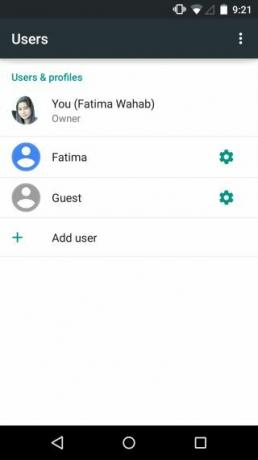
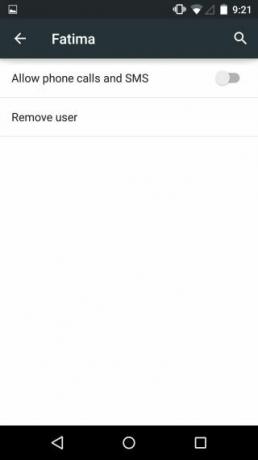
Disinstallazione di un'app per tutti gli utenti
Puoi disinstallare un'app come facevi sempre con le versioni precedenti di Android ma con l'introduzione dell'utente account, puoi toccare il pulsante "Altro" nella parte superiore destra della schermata di disinstallazione dell'app e disinstallare un'app per tutti gli utenti. L'utente può comunque aggiungere l'app in modo indipendente al proprio account in modo da non bloccarla esattamente.

Gli account utente e account ospite sono stati eseguiti abbastanza bene in Android Lollipop e, se non altro, è un ottimo modo per i genitori di consentire ai bambini di utilizzare il proprio dispositivo. Non riesco a vedere mai qualcosa del genere su un dispositivo iOS, il che è un peccato perché sarebbe molto gradito su un iPad.
Ricerca
Messaggi Recenti
Ic Magazine Spy vs. Mad Magazine Spy Game Out Now per Android [a pagamento]
Finché la parola stampata ha valore, Mad Magazine manterrà il suo p...
Crea una sequenza temporale personalizzata per Twitter su Android con ordinatamente
Anche se non così famoso o ricco di funzionalità come artisti del c...
Talkbits è un walkie-talkie sociale basato sulla posizione per Android e iOS
Il clamoroso successo di artisti del calibro di Instagram, LinkedIn...

![Ic Magazine Spy vs. Mad Magazine Spy Game Out Now per Android [a pagamento]](/f/349c186333bd2513cd71d60432256758.png?width=680&height=100)